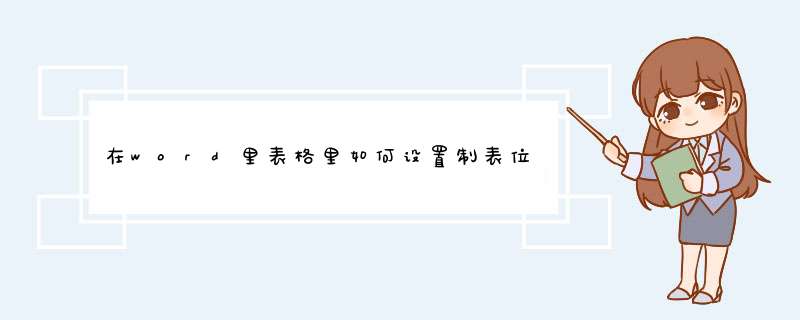
首先打开word2016,在视图中打开标尺,然后就能看见右上角有一个制表符,用鼠标点击,即可在左对齐式制表符、居中对齐式制表符、右对齐式制表符、小数点对齐式制表符、竖线对齐式制表符、首行缩进和悬挂缩进中切换。
当你点击制表符后,在标尺上点一下就可以添加制表位,其对齐方式与你选择的制表符类型一致。对于制表位的位置可以通过鼠标的拖动进行调整,如果想对其进行精准拖动,可按alt键拖动。
对于制表位的设置,还可以通过打开制表位对话框的方式进行设置,其打开方式有两种,第一种是在段落中点击对话框启动器,左下角有一个制表位单击即可d出制表位对话框。
第二种方式则是用鼠标双击制表位,也可d出制表位对话框,很明显此方式更快捷。
对于制表位的清除,只需鼠标点击拖出即可清除,或者在对话框中点击清除即可。
对于制表位的修改,可以通过对话框中点击更改对齐方式即可修改制表位,当使用tab键就可以跳到制表位对应的位置上。
Word的前导符:在目录中使用或填充制表符空白位置的实线、虚线或点划线, 这些实线、虚线或点划线就是文章的前导符。设置方法:1、单击开始选项卡右下角如图所示的按钮;2、d出段落对话框,单击制作位按钮;3、d出制表位对话框,在制表位位置处输入所需要的数值,如输入36字体,选择一种对齐方式,如选择右对齐,选择一种前导符,如选择2,单击设置按钮;4、使用时,按Tab键,自动添加所选择前导符且光标跳到所设置的位置。
如图,这种人员编写就是制表位来完成的。
首先,我们先给一个模板,如图,然后选择段落
选择-制表位
我们可以看到,这些名字最多一行应该是有六个,那么,我们就可以设置六个制表位,一个制表位占用5个字符(可以调整)
这时候,在标尺上就会出现六个制表位
6
在每个名字前面,按tab制表键,就可以将每个名字放到设置的位置,如图
欢迎分享,转载请注明来源:内存溢出

 微信扫一扫
微信扫一扫
 支付宝扫一扫
支付宝扫一扫
评论列表(0条)